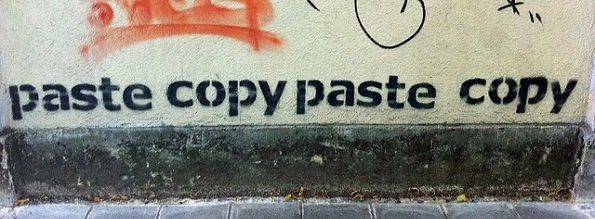4 лучших решения проблемы отсутствия почтового приложения на iPhone и iPad
Приложение «Почта» на iPhone и iPad не обладает превосходными функциями, которые можно найти в альтернативных сторонних почтовых клиентах, таких как Outlook для iOS. Но он по-прежнему предлагает надежный опыт работы с электронной почтой и менее запутанный для выбора и использования. Тем не менее, что, если вы вообще не можете найти приложение Mail?

Программы для Windows, мобильные приложения, игры - ВСЁ БЕСПЛАТНО, в нашем закрытом телеграмм канале - Подписывайтесь:)
Если приложение «Почта» пропало на вашем iPhone или iPad, это неудивительно. Есть ряд причин, почему это происходит. Возможно, вы удалили приложение некоторое время назад. Экранное время не позволяет ему отображаться. Или он спрятан на виду среди других значков.
Выполните приведенные ниже шаги по устранению неполадок, и вы быстро вернете приложение Mail.
1. Загрузите почтовое приложение через App Store.
Начиная с iOS 10 и более поздних версий, вы можете удалить родные приложения на iPhone и iPad без труда. Поэтому, если вы ранее переключились на другой почтовый клиент, вы, вероятно, удалили приложение Mail. Или вы могли сделать это случайно. Пора проверить, так ли это.
Начните с посещения App Store. Выполните поиск приложения Почта. Затем вы должны увидеть приложение Mail в верхней части результатов поиска. Если вы видите значок в виде облака, коснитесь его, чтобы повторно загрузить приложение «Почта». Затем вы сможете получить к нему доступ после завершения процесса загрузки.
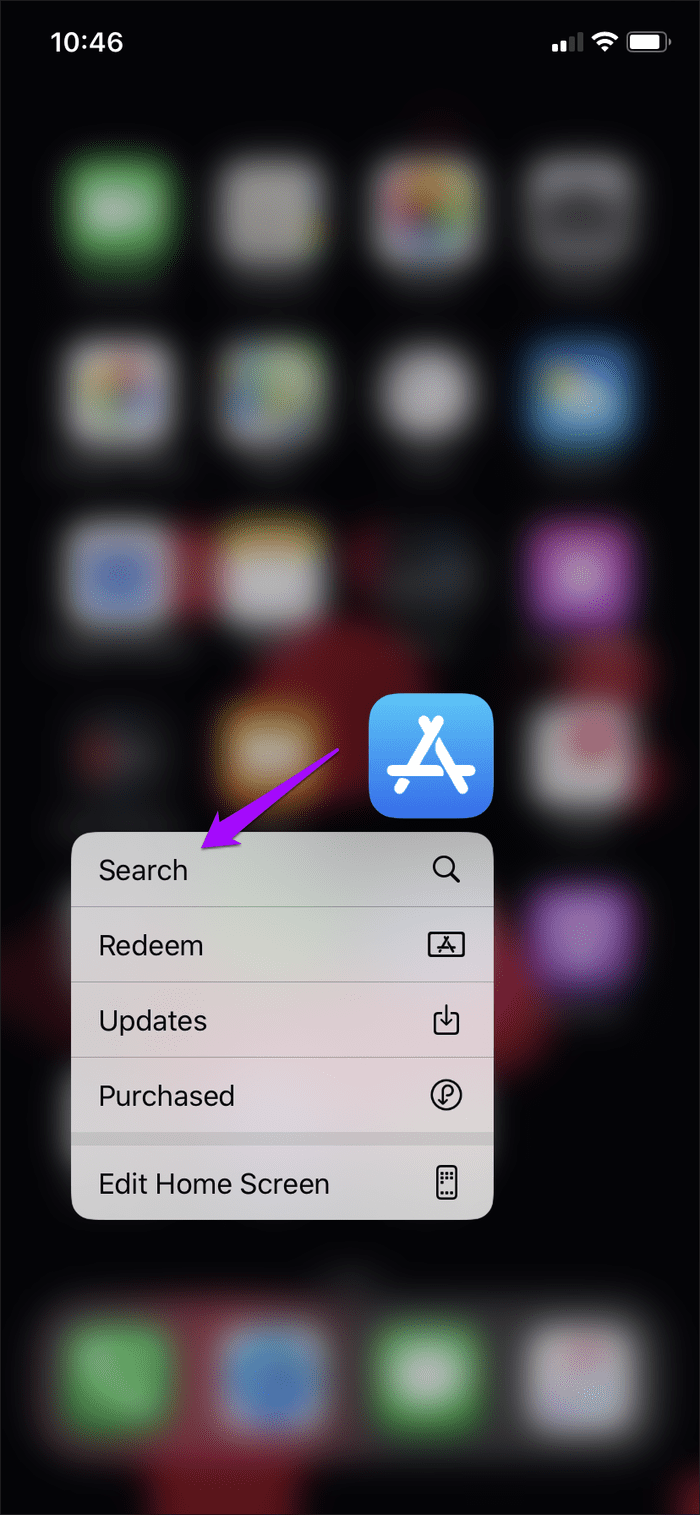

Обратите внимание на параметр «Открыть» рядом с «Почтой»? Просто коснитесь его, чтобы запустить приложение. Но это означает, что приложение все это время было скрыто от глаз. Ознакомьтесь с советами по устранению неполадок 3 и 4, чтобы узнать об альтернативных способах найти приложение «Почта». Если вы получаете сообщение «Ограничения включены» при нажатии «Открыть», воспользуйтесь следующим советом по устранению неполадок.
2. Проверьте ограничения экранного времени
Ограничения экранного времени также могут привести к исчезновению приложения Почта. Вы могли заблокировать приложение «Почта», чтобы никто не мог получить доступ к вашей электронной почте, и забыть об этом. Чтобы проверить, выполните следующие действия.
Шаг 1: Откройте приложение «Настройки» на iPhone и iPad. Нажмите «Экранное время», а затем «Контент и ограничения конфиденциальности».

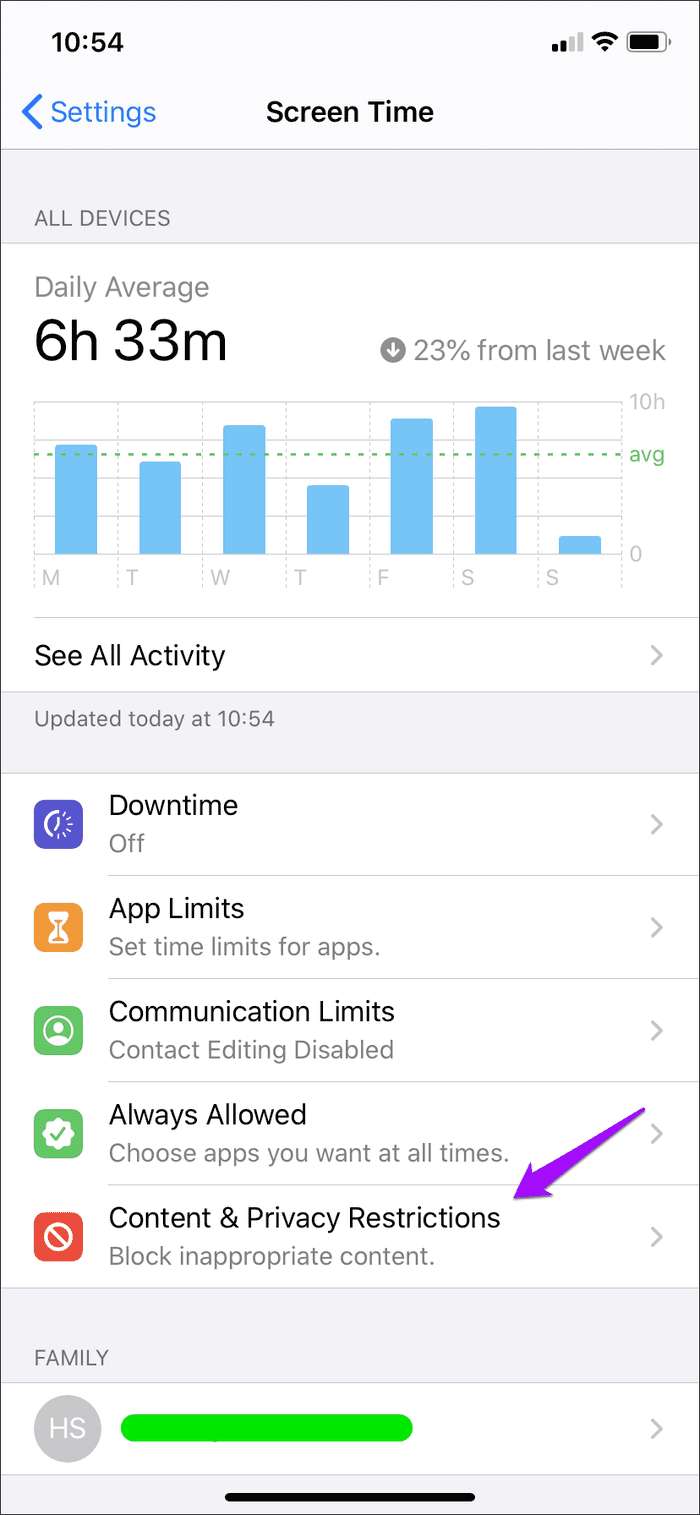
Шаг 2: Нажмите «Разрешенные приложения». Введите код доступа к экранному времени, если будет предложено продолжить.
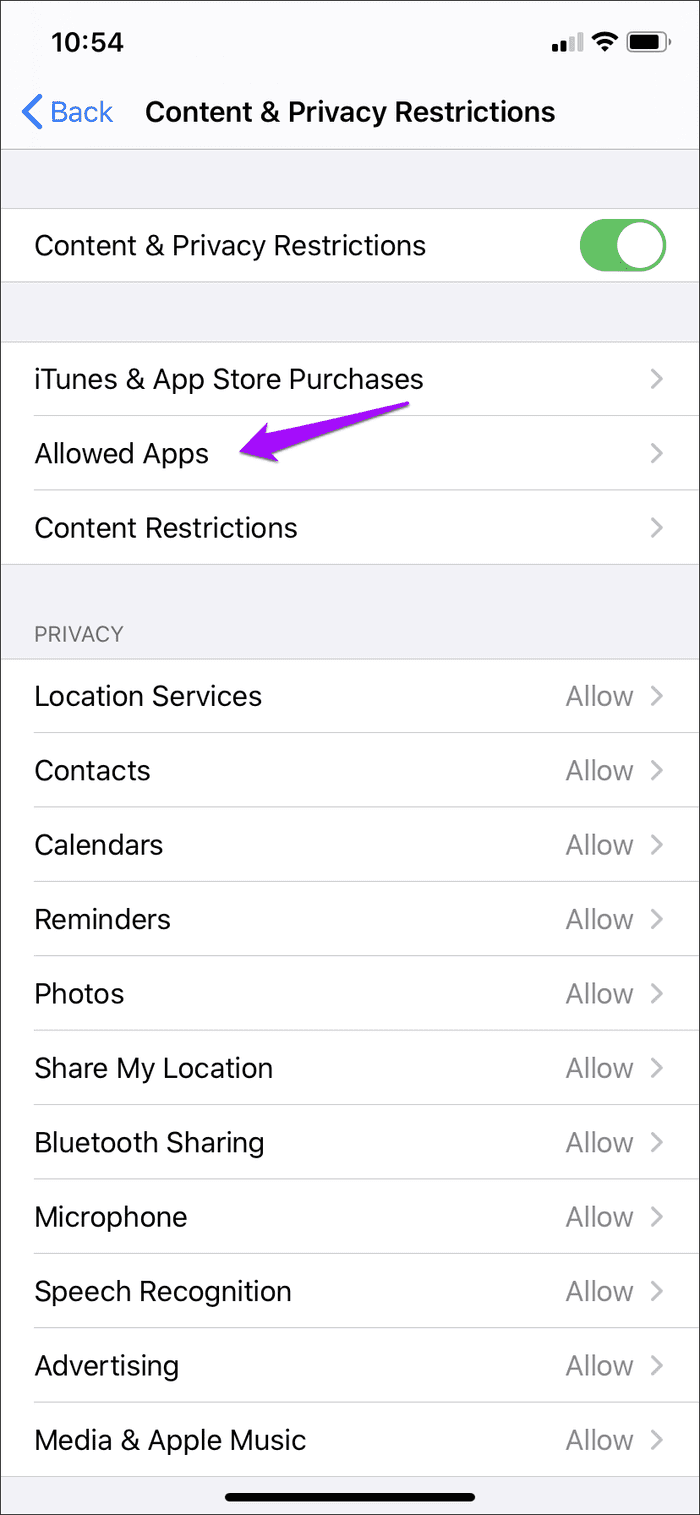
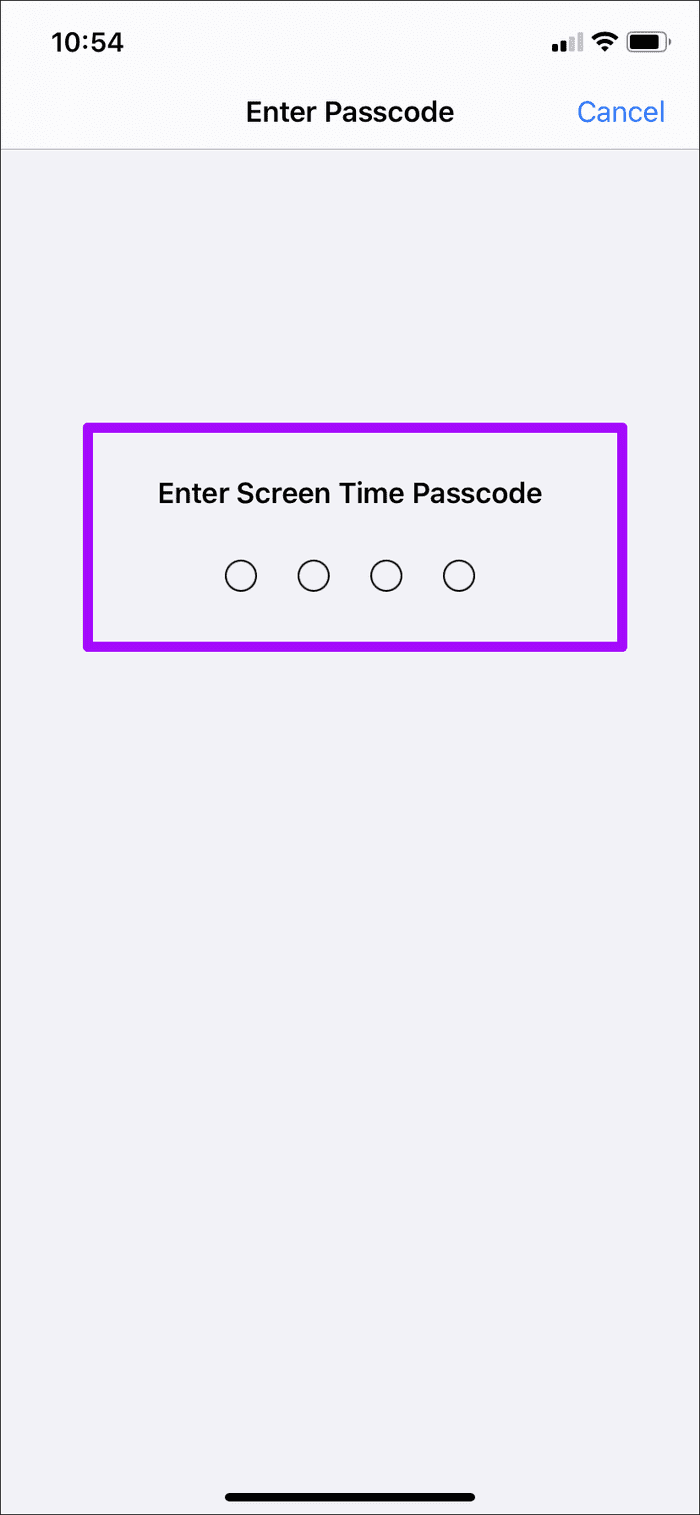
Если вы забыли пароль для Экранного времени, вот что вы можете сделать, чтобы восстановить его.
Шаг 3: Включите переключатель рядом с Почтой.

Вернитесь на главный экран, и вы снова увидите приложение Почта.
Примечание. Если другое лицо наложило ограничения на экранное время, вы должны запросить у него разрешение на доступ к приложению «Почта».
3. Найдите почтовое приложение
Приложение «Почта» может быть скрыто на виду среди других значков приложений. Это верно, если у вас установлено много приложений. Или если у вас есть красочные обои, на которых трудно найти определенные значки. Хуже того, вы могли поместить его или случайно перетащить в папку на главном экране. Это еще больше усложнит поиск.
Если вы не хотите тратить время на его поиски, воспользуйтесь функцией поиска, встроенной в iPhone или iPad, чтобы быстро найти его.
Начните с прокрутки главного экрана вниз. Тип Почта в Поиск, и приложение Почта должно появиться в результатах поиска.

Если приложение «Почта» не отображается в результатах поиска, выполните следующие действия, чтобы оно появилось.
Шаг 1. Начните с посещения приложения «Настройки iPhone/iPad». Прокрутите экран вниз, нажмите «Почта», а затем нажмите «Siri и поиск».


Шаг 2: Включите переключатель рядом с Показывать в поиске.

Вернитесь на главный экран. Найдите приложение «Почта», и оно появится в результатах.
4. Сбросить макет главного экрана
Постоянно использовать поиск для доступа к почтовому приложению неинтересно. Но если вам также не нравится идея пробираться через несколько главных экранов или папок, чтобы найти его, вы всегда можете сбросить макет главного экрана вашего iPhone или iPad. При этом все приложения будут размещены в местах по умолчанию.
Однако сброс главного экрана также приводит к исчезновению всех папок. Поэтому выполняйте следующие шаги только в том случае, если это действительно необходимо.
Шаг 1. Откройте приложение «Настройки iPhone/iPad», нажмите «Основные», а затем нажмите «Сброс».

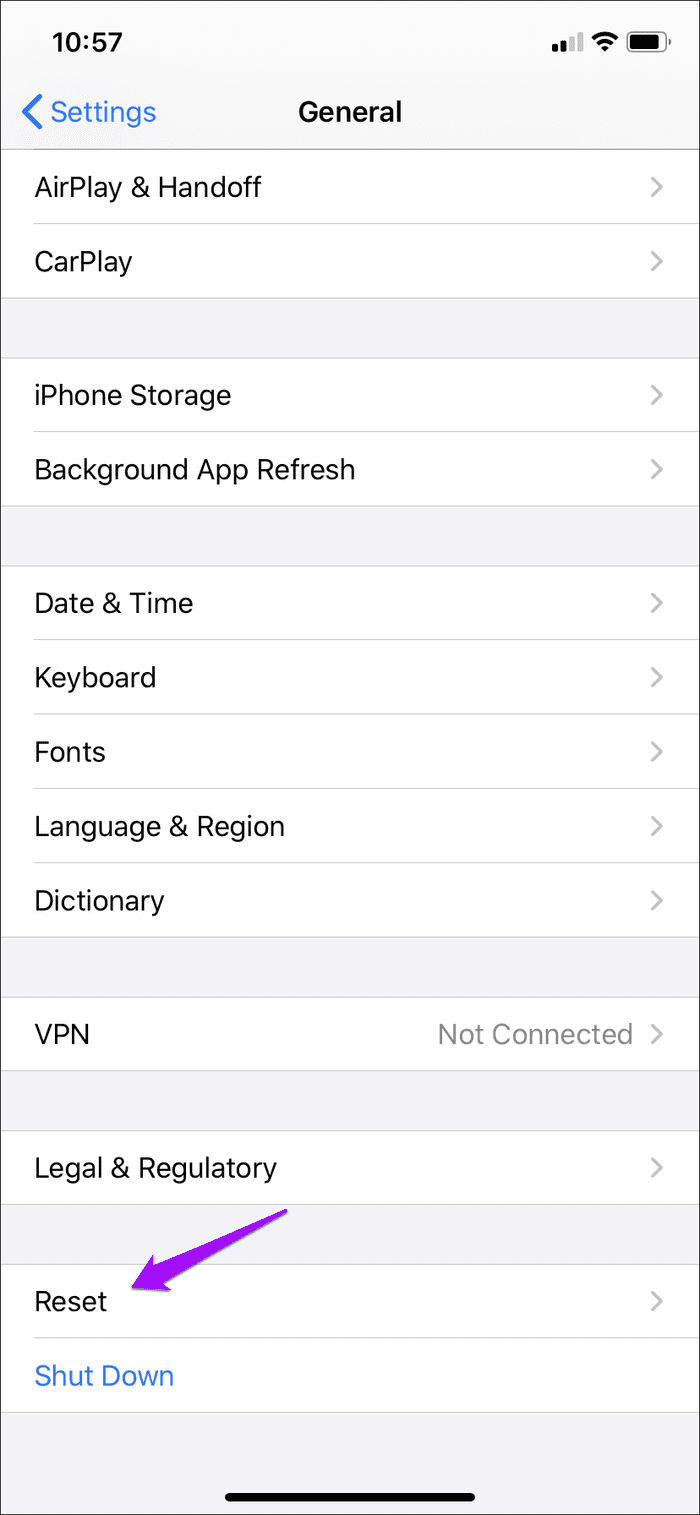
Шаг 2: Нажмите «Сбросить макет главного экрана», а затем нажмите «Сбросить главный экран» в окне подтверждения.

Вернитесь на главный экран. Вы увидите все приложения в местах по умолчанию. Поскольку Почта — это родное приложение, вы можете найти его на главном главном экране вашего iPhone или iPad.
Почтальон спиной
Вернули приложение Почта? Если вы следовали четырем советам, приведенным выше, то вы должны были это сделать. Эти исправления также применяются ко многим другим родным приложениям. Так что в следующий раз, когда что-то пропадет (например, Safari), вы теперь знаете, что делать.
Далее: использование профессионального адреса электронной почты имеет большое значение. Вот как выбрать один.
Программы для Windows, мобильные приложения, игры - ВСЁ БЕСПЛАТНО, в нашем закрытом телеграмм канале - Подписывайтесь:)


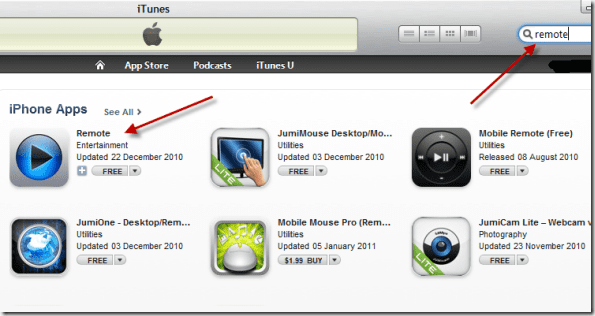
![Как конвертировать Mov в MP4 на Mac [Step By Step]](https://tonv.ru/wp-content/uploads/2022/12/how-to-convert-mov-to-mp4-on-mac.jpg)